对于windows用户来讲,更新win10系统已经是常规操作。
相信很多人,确实讨厌win10系统的更新。每次微软推出一个新版本,等关机时打开开始菜单-选择电源,又出现了久违的"更新并关机"。一更新少则半个钟,多则好几个钟,眼睛一睁一闭,几个钟又过去了,真刺激!
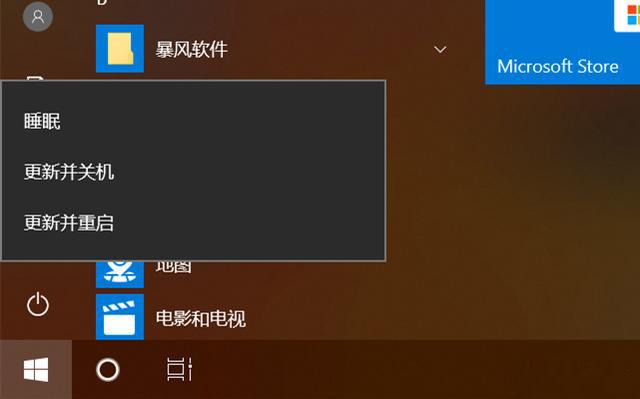
这还不是最烦人的。本以为放在那里晚上让它自动更新,隔天起床至少应该搞定了吧。结果刚开机就看到开机等待配置的画面,眼睛一睁一闭,一天又过去了。对于那些急着用电脑的人,真的连电脑砸了的心都有了。
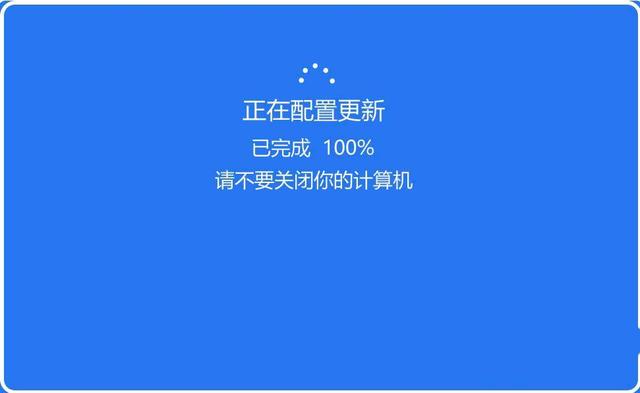
你要说,可以不选择"更新并关机"啊。我也想有这个选项,但是win10就是不给我,我能怎么办?
其实win10一般都是采取强制更新的手段,实在是令人反感。虽说更新是为了修复系统的bug,但是有的时候某个系统版本用了很久,好不容易花时间适应,加上更新前后也没多大区别的话,但还不如不更新。
退一万步来讲,更新后的操作系统还不知道有多少新的bug,到时候卡顿,驱动以及蓝牙问题,频繁蓝屏等会把自己搞崩溃的。

基于以上原因,很多人都想要关闭"更新并关机"这个功能,到底怎么操作呢?
方法一:关闭windows update
1. 打开服务窗口,双击打开windows update,想都不用想直接"禁用"它。
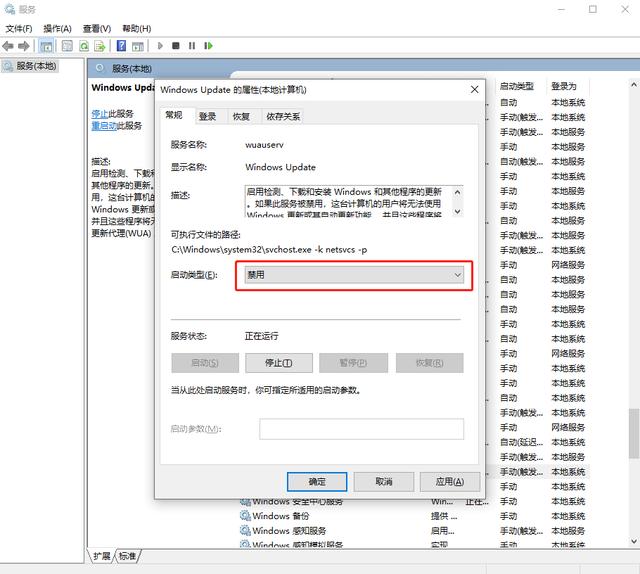
2. 在"恢复"下将"第一次失败"和"第二次失败"都设置为"无操作"后保存。
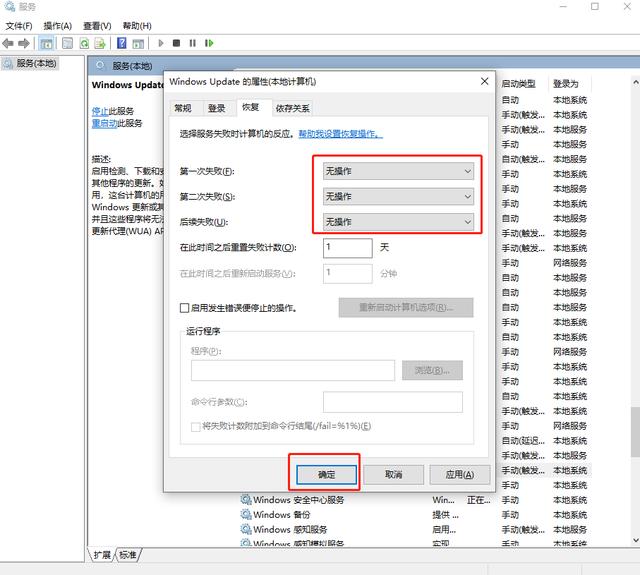
同时对Windows Media Network Sharing Service也执行一样的操作。现在先不要得意,还有后续的大招。
方法二:关闭所有更新选项
1. 按下win+I调出设置窗口,选择"更新和安全"进入操作。
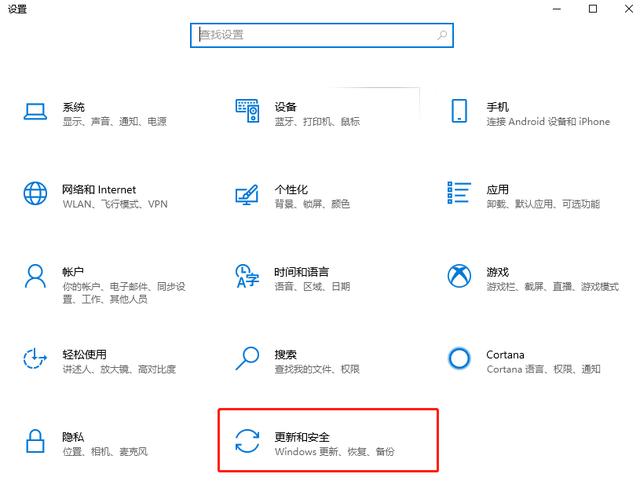
2. 这次来个大的,开始进行"高级选项"设置。
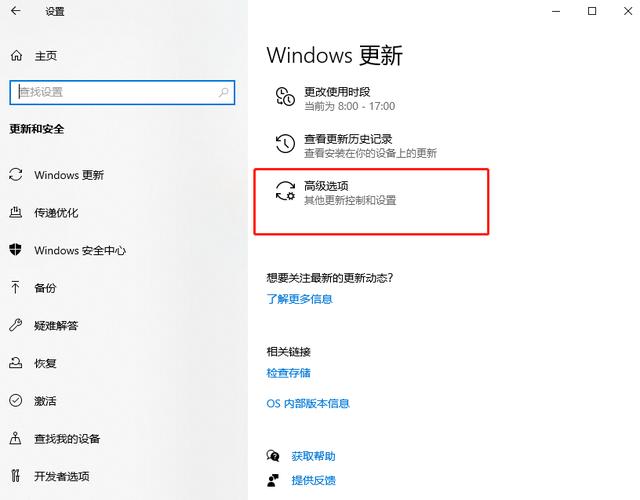
直接闭眼将其全部关闭,省心又省力。
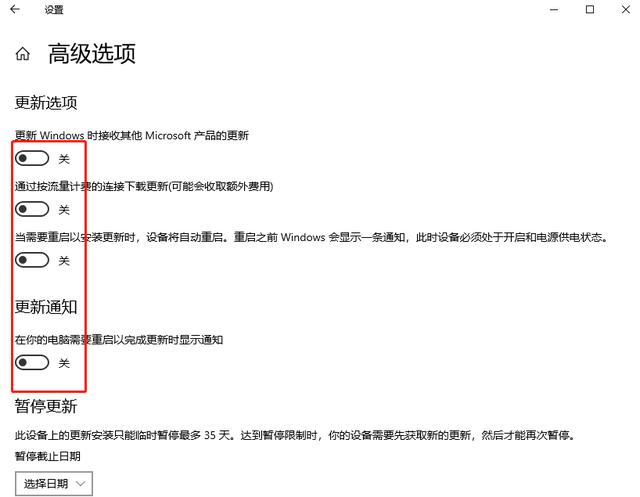
当然,还有其他方法,那就是启用电源按钮关机代替开始菜单关机,绕过自动更新。
方法三:启用电源按钮关机代替开始菜单关机
在控制面板中打开"电源选项","选择电源按钮的功能",设置按电源按钮时"关机"。
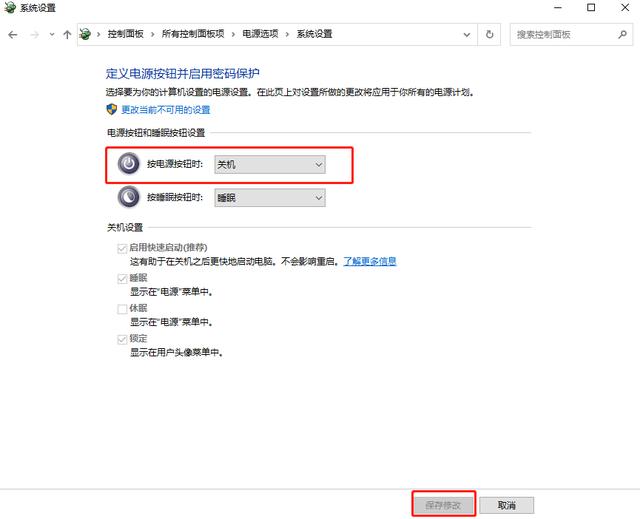
方法四:清除分发文件夹
更新系统时,更新文件会被自动分配到系统分发文件夹中,所以禁用了相关服务后,清除相关分发文件夹,从源头斩断更新,任win10怎么折腾都翻不起水花。
1. 禁用相关服务
以管理员身份运行Powershell,依次执行禁用相关服务指令:
net stop wuauserv net stop cryptSvc net stop bits net stop msiserver
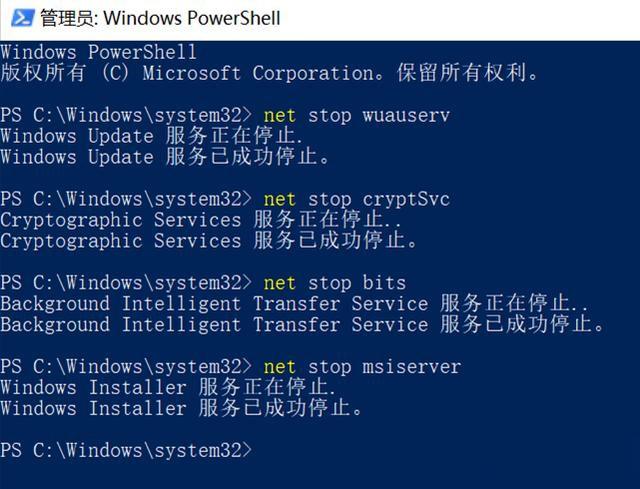
2. 删除分发文件夹内容
打开C:\Windows\SoftwareDistribution\Download路径,选中所有文件夹,按下"Shift+Del"永久性删除。
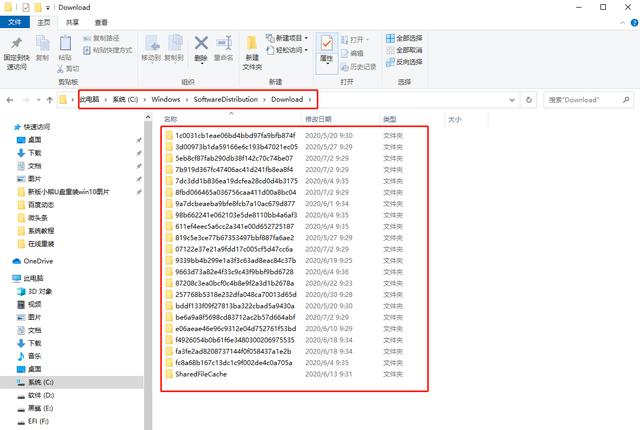
假如你觉得不够,还是会更新,重装回win7即可,不过要考虑系统安全问题。
关闭所有杀毒软件"开始重装"。
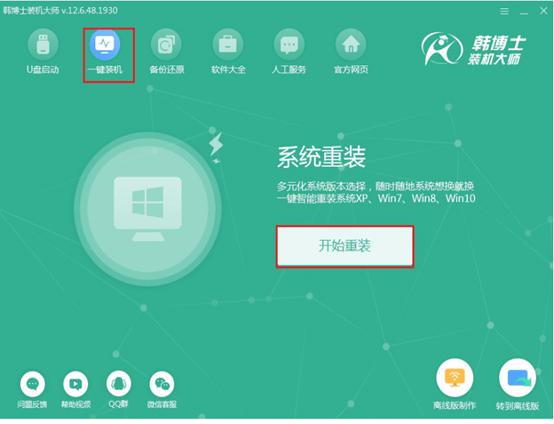
选择win7系统文件进行下载安装,按照提示操作。
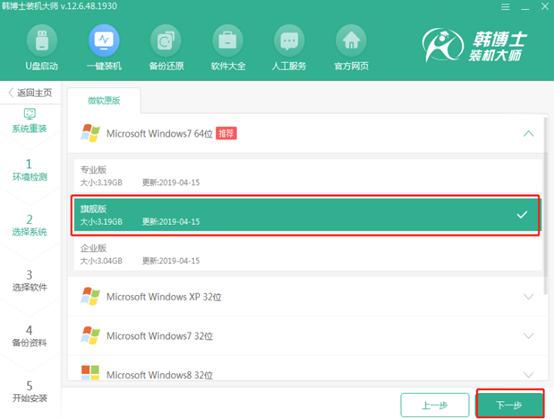

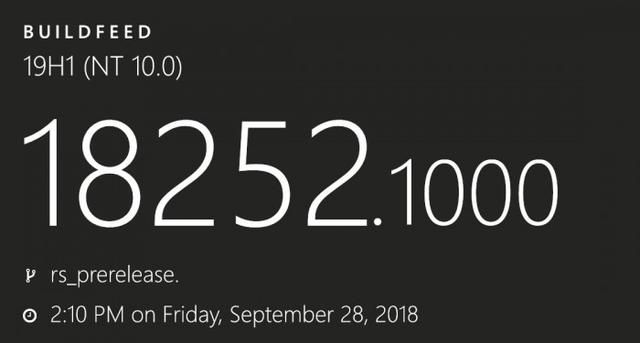


![RedHat服务器上[Errno 5] OSError: [Errno 2]的解决方法](https://img.pc-daily.com/uploads/allimg/4752/11135115c-0-lp.png)

